情報番号:017760 【更新日:2024.03.21】
「dynabook Blu-ray Disc(TM)Player」再生画面を常時最前面に表示させる方法<Windows 10>
対応機器・対象OSとカテゴリ
| 対応機種 |
|
| 対象OS |
Windows 10 |
| カテゴリ |
CD/DVD/ブルーレイディスク、DVD/ブルーレイディスクを見る |
回答・対処方法
はじめに
「dynabook Blu-ray Disc Player」の再生画面を常に最前面に表示させることができます。
この設定を有効にすると、他のアプリケーションが前に重なることはなく、視聴に専念できます。
※「dynabook Blu-ray Disc Player」の詳細、使いかた、使用する前のお願い事項については、[017750:「dynabook Blu-ray Disc(TM)Player」について<Windows 10>]を参照してください。
※お使いのモデルによっては、アプリ名が「TOSHIBA Blu-ray Disc(TM)Player」の場合があります。同様に操作をしてください。
操作手順
※本情報は、「dynabook Blu-ray Disc Player バージョン:3.0.0.49」を元に作成しています。バージョンが異なると若干操作手順や画面が異なる場合があります。ご了承ください。バージョンを確認する方法は、[017765:「dynabook Blu-ray Disc(TM)Player」バージョンを確認する方法<Windows 10>]を参照してください。
- 「dynabook Blu-ray Disc Player」を起動します。
※起動する方法は、[017763:「dynabook Blu-ray Disc(TM)Player」DVD/ブルーレイディスクの映画や映像を見る方法<Windows 10>]を参照してください。 - マウスポインターを描画エリアの下側に移動します。
 (図1)
(図1)
- コントロールパネルが表示されます。[設定[F2]]ボタンをクリックします。
 (図2)
(図2)
- 「設定」画面が表示されます。[再生設定]をクリックします。
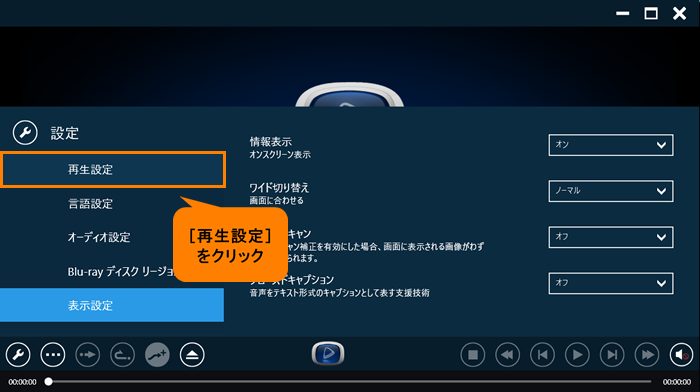 (図3)
(図3)
- 「再生設定」画面が表示されます。“常時最前面に表示”の[▼]をクリックします。
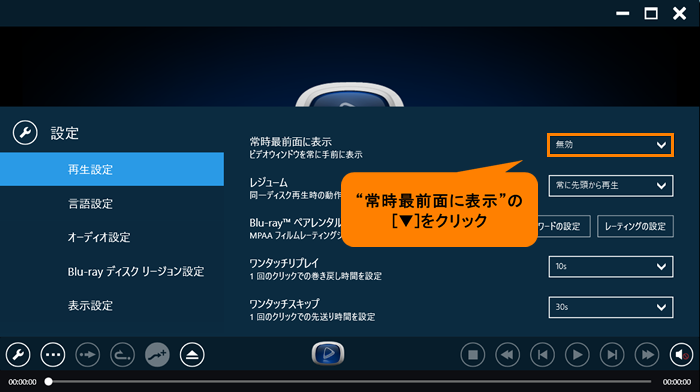 (図4)
(図4)
- 表示される一覧から[有効]をクリックして選択します。
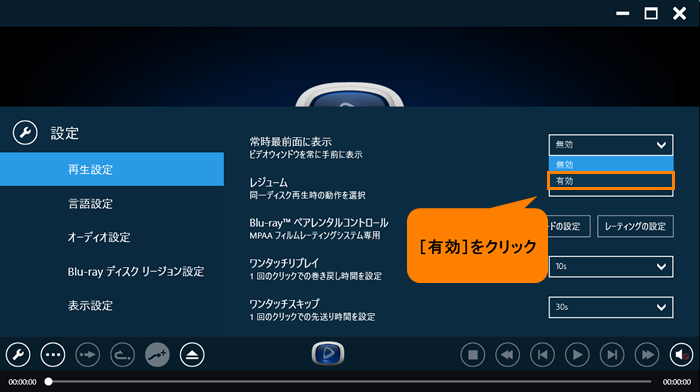 (図5)
(図5)
- コントロールパネルの[設定[F2]]ボタンをクリックします。
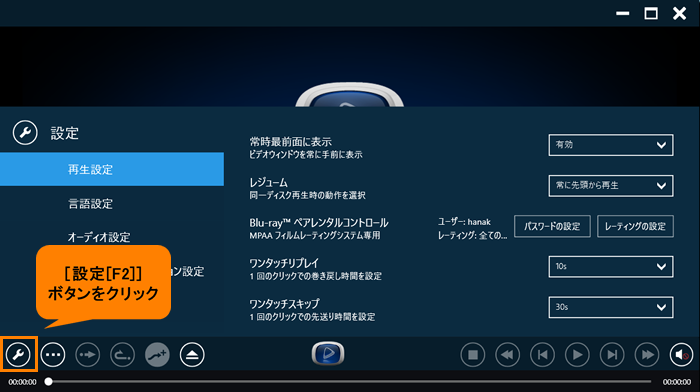 (図6)
(図6)
- 「dynabook Blu-ray Disc Player」の再生画面に戻ります。
設定は以上です。
他のアプリケーション画面が前に重ならないことを確認してください。
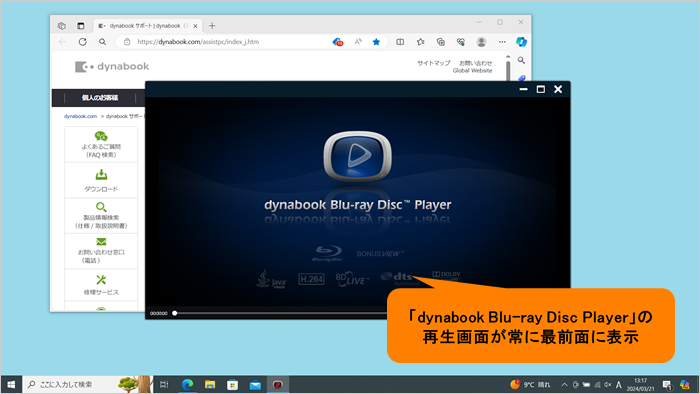 (図7)
(図7)
<補足:「常時最前面に表示」を無効に戻す方法>
- 「常時最前面に表示」の設定を無効(既定値)に戻す場合は、上記手順6で[無効]を選択してください。
以上
 (図1)
(図1) (図2)
(図2)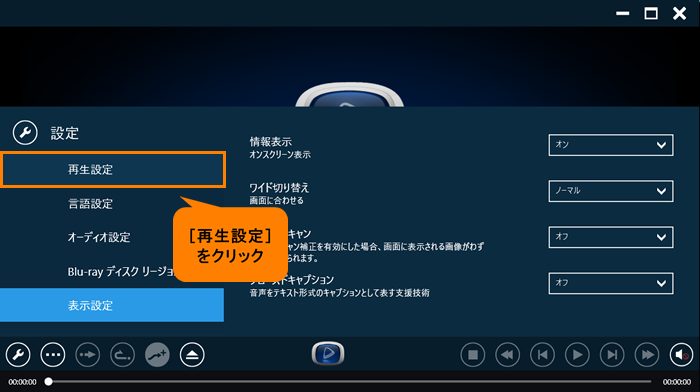 (図3)
(図3)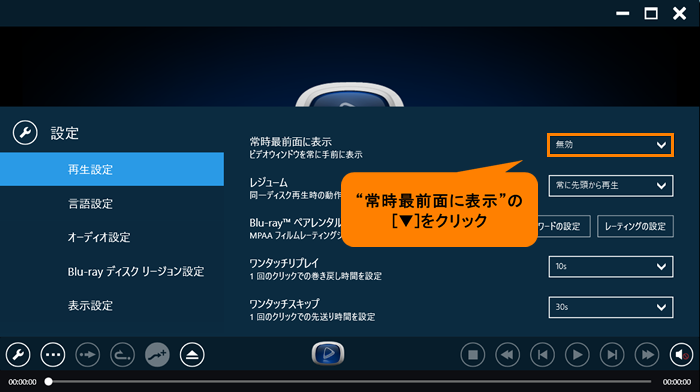 (図4)
(図4)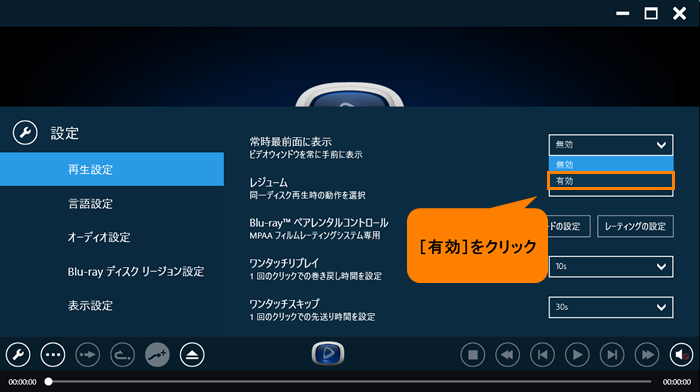 (図5)
(図5)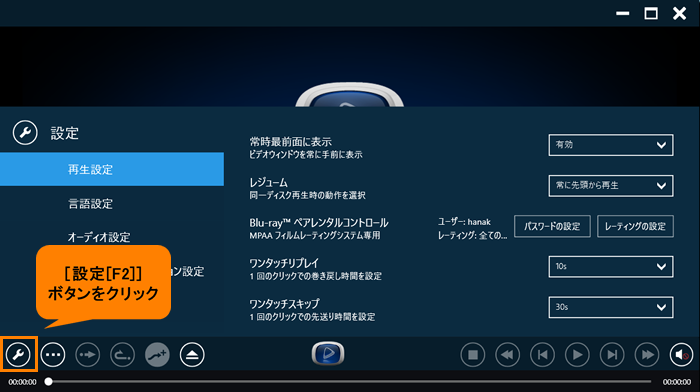 (図6)
(図6)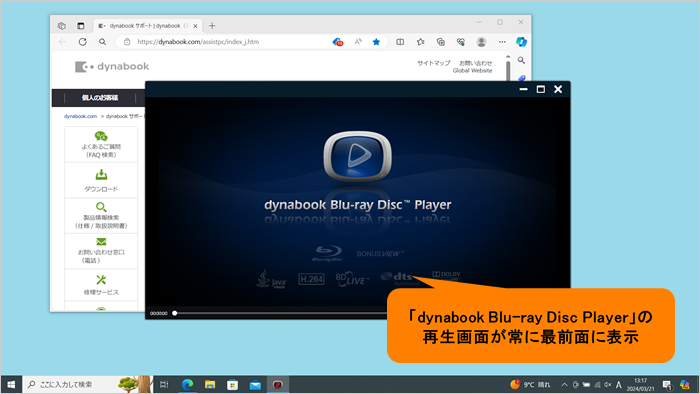 (図7)
(図7)